我们有一列数据,想制作成下拉菜单,然后输入部分关键字,就可以模糊搜索符合条件的值,提供对应的下拉菜单供我们选择,效果如下所示:
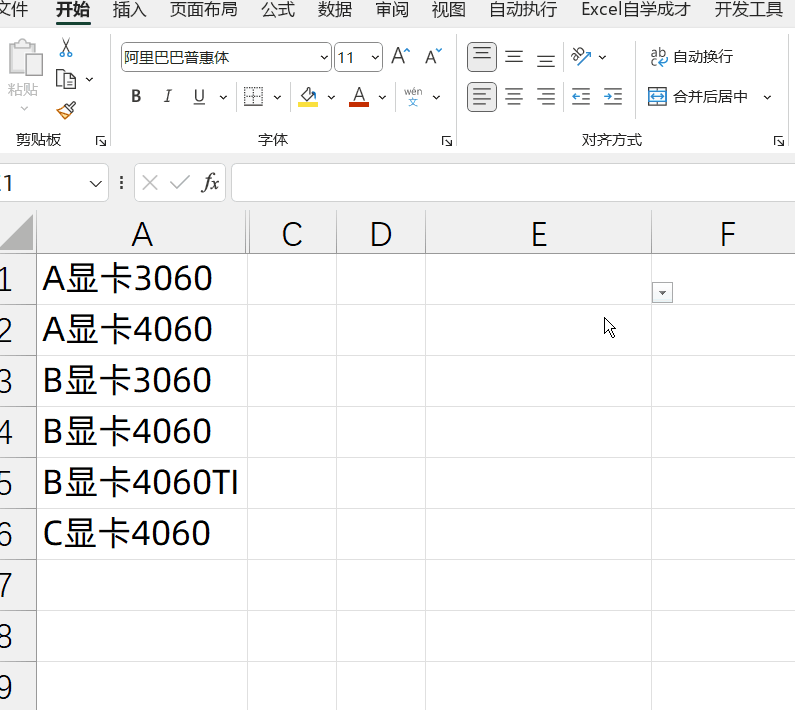
1、WPS中的EXCEL
WPS关于下拉菜单,已经做到了智能搜索,所以只需要
选中需要设置的位置,例如D列
然后在数据选项卡下,点击下拉列表
然后选择从单元格选择
我们选择A列的数据源
点击确定
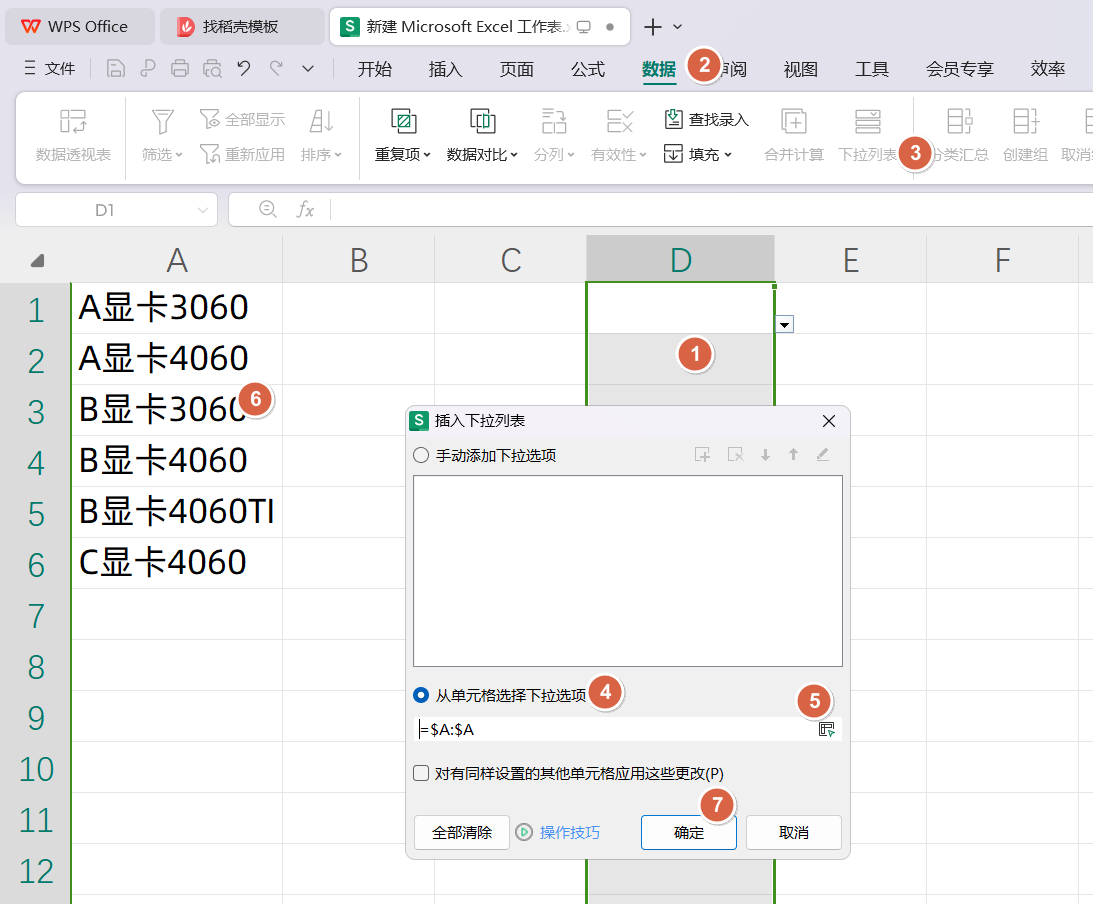
这样就直接设置好了,当我们输入关键字的时候,它就能智能识别符合条件的那部分数据区域了:
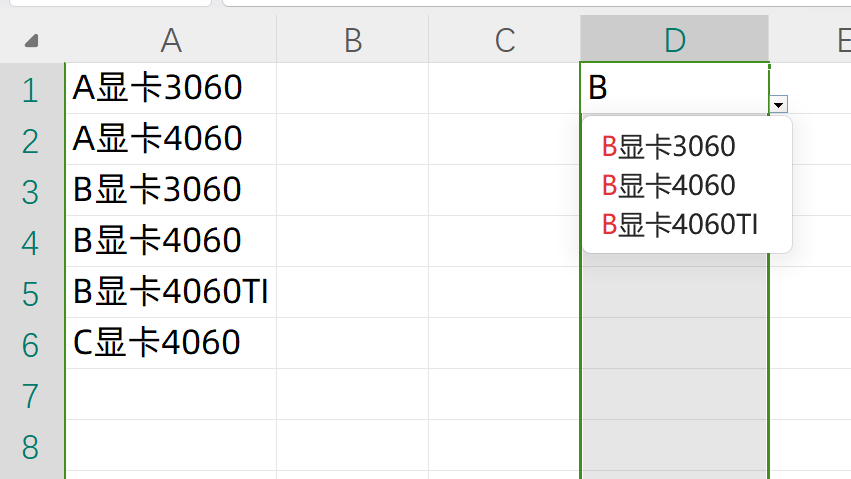
在这点上WPS特别牛
OFFice里面的Excel
如果我们使用数据验证,然后使用序列,将数据来源设置成A列
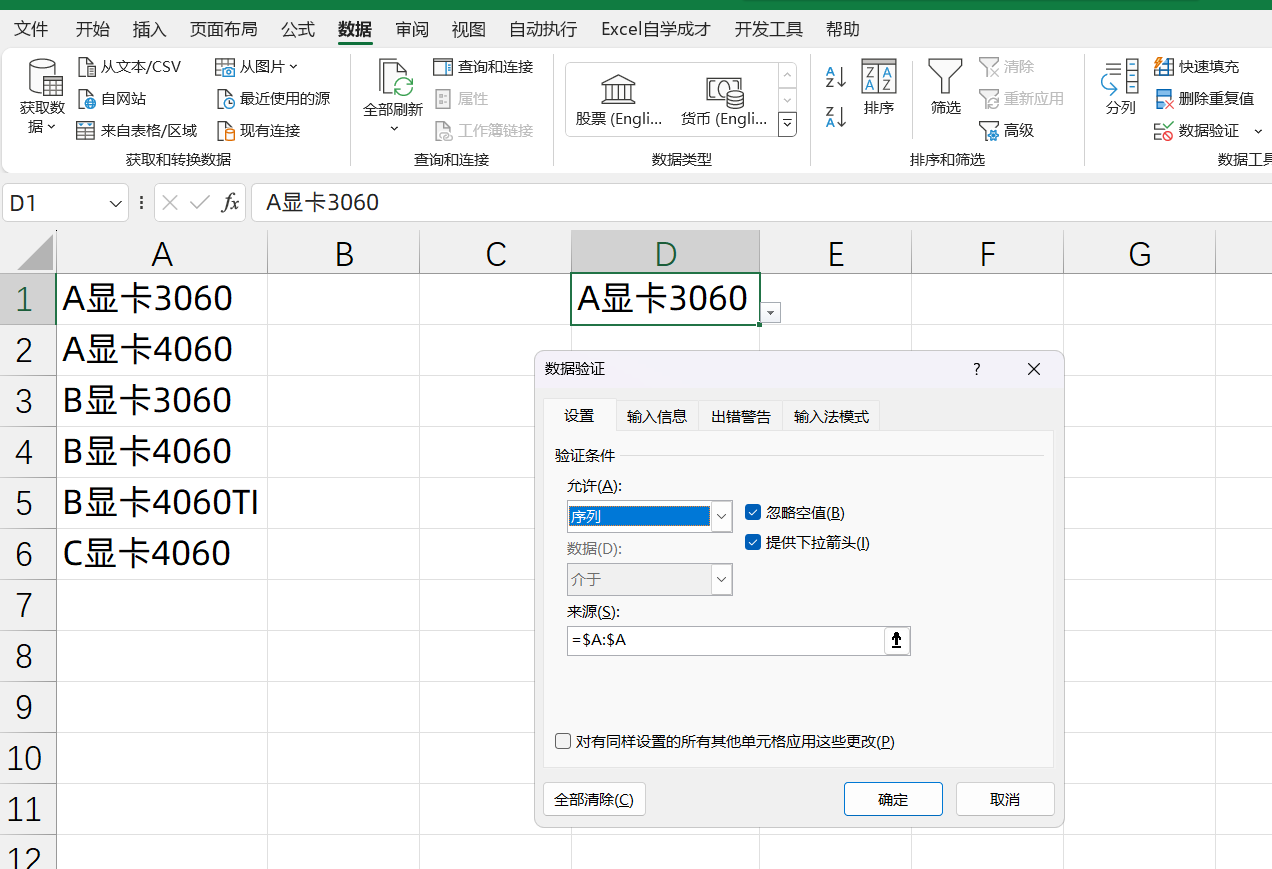
它并不能智能显示,它一次性会显示出所有的数据,如果数据量特别大的时候,就不好选了:
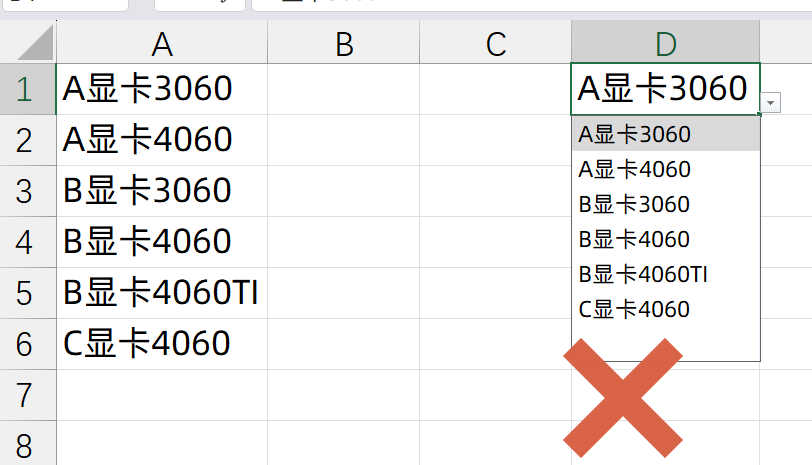
在Excel里面,我们可以借助一条公式来解决
首先我们在一个空白的单元格,例如在B1中输入公式:
=FILTER(A1:A6,ISNUMBER(FIND(CELL("contents"),A1:A6)))
这个公式的数据范围根据实际的修改成对应的即可
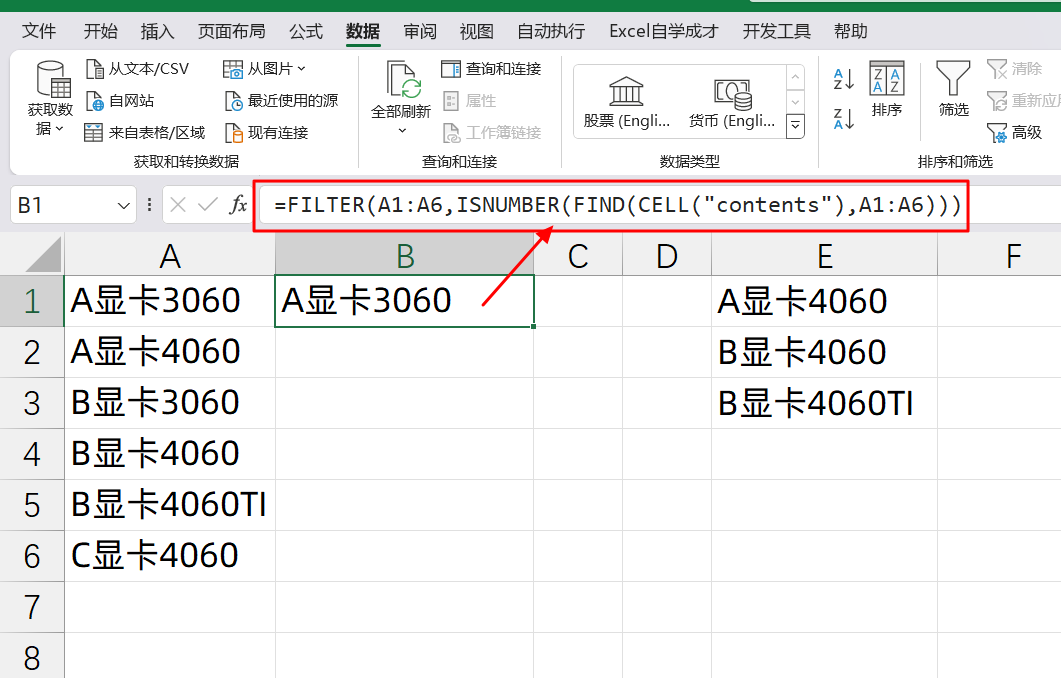
然后我们在需要输入下拉菜单的位置,例如E列,选择数据验证,选择序列,引用的数据范围,我们输入:
=$B$1#
因为B1是数组公式,后面加#号,表示获取对应数组的所有结果
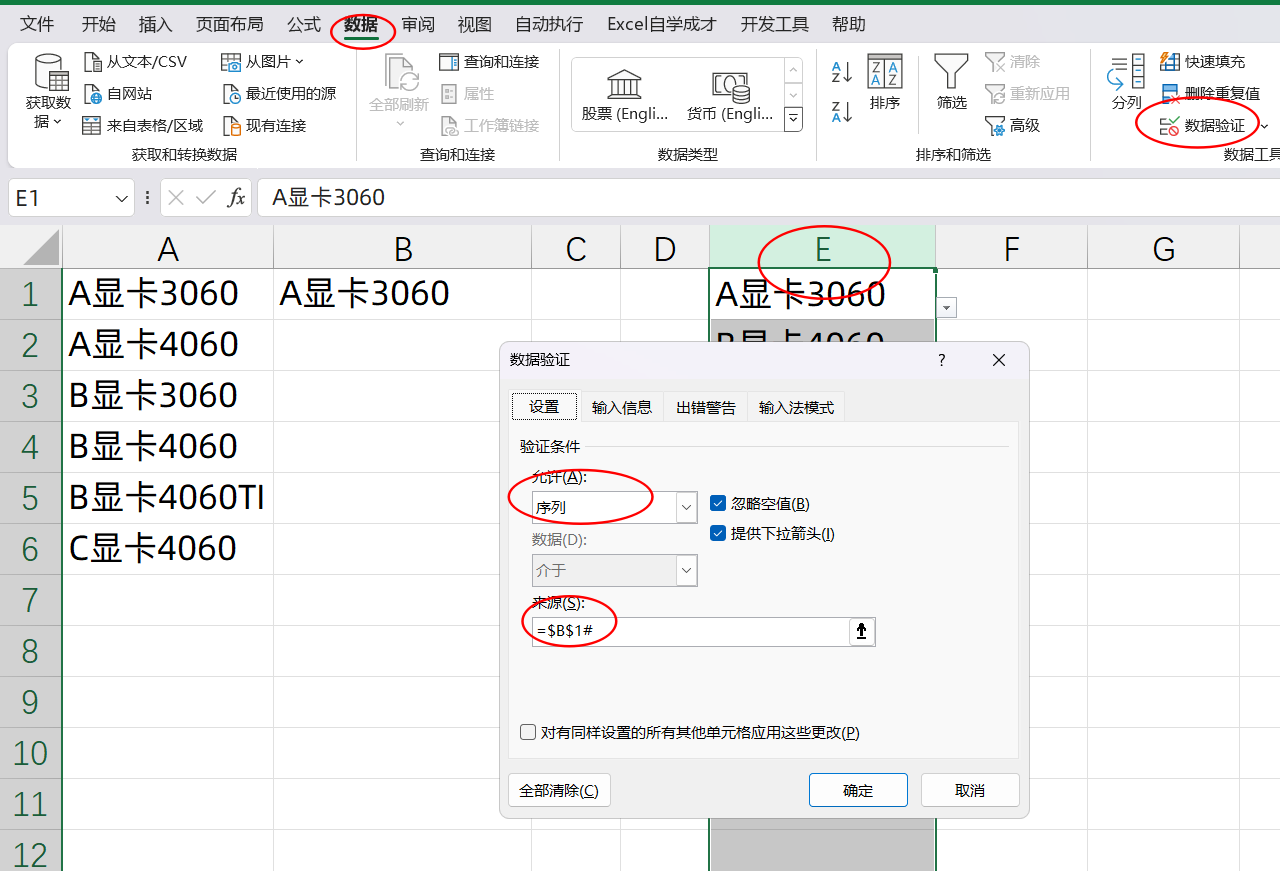
同时需要将出错警告给取消勾选
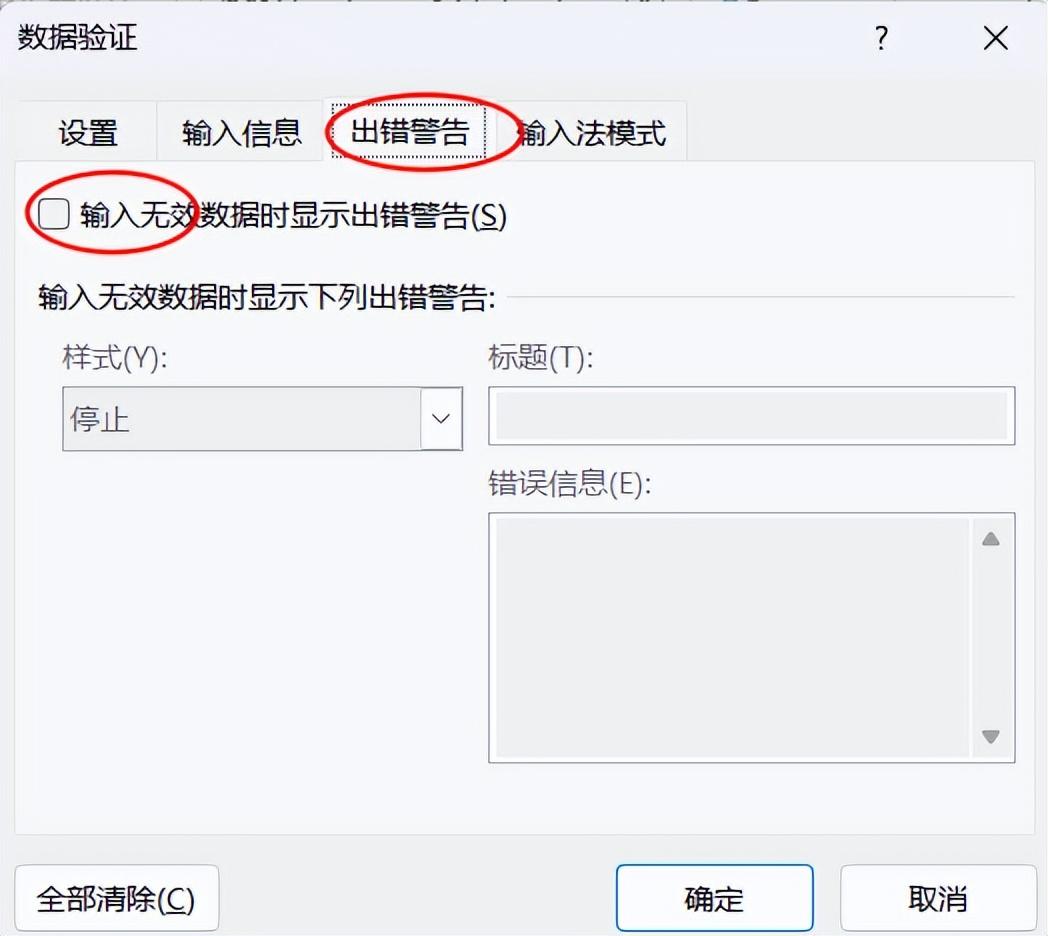
CELL("contents")就是返回选中单元格中的值
当我们输入字母B时,它就等于B
然后再用FIND去查找对应文本出现的位置,用FILTER进行筛选,得到结果,做为下拉菜单的数据源

关于这个小技巧,你学会了么?动手试试吧!


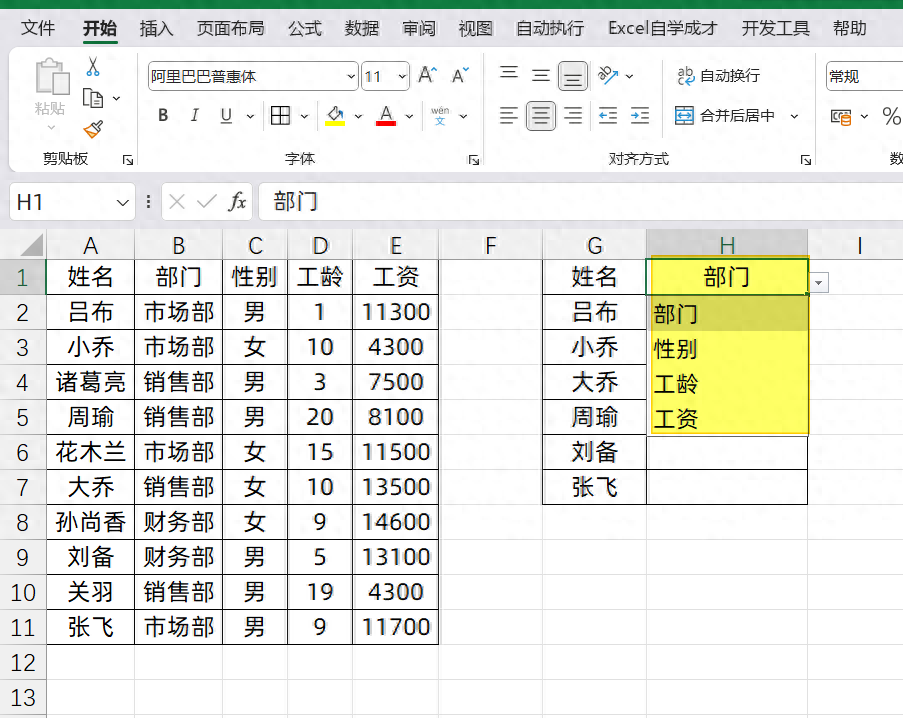
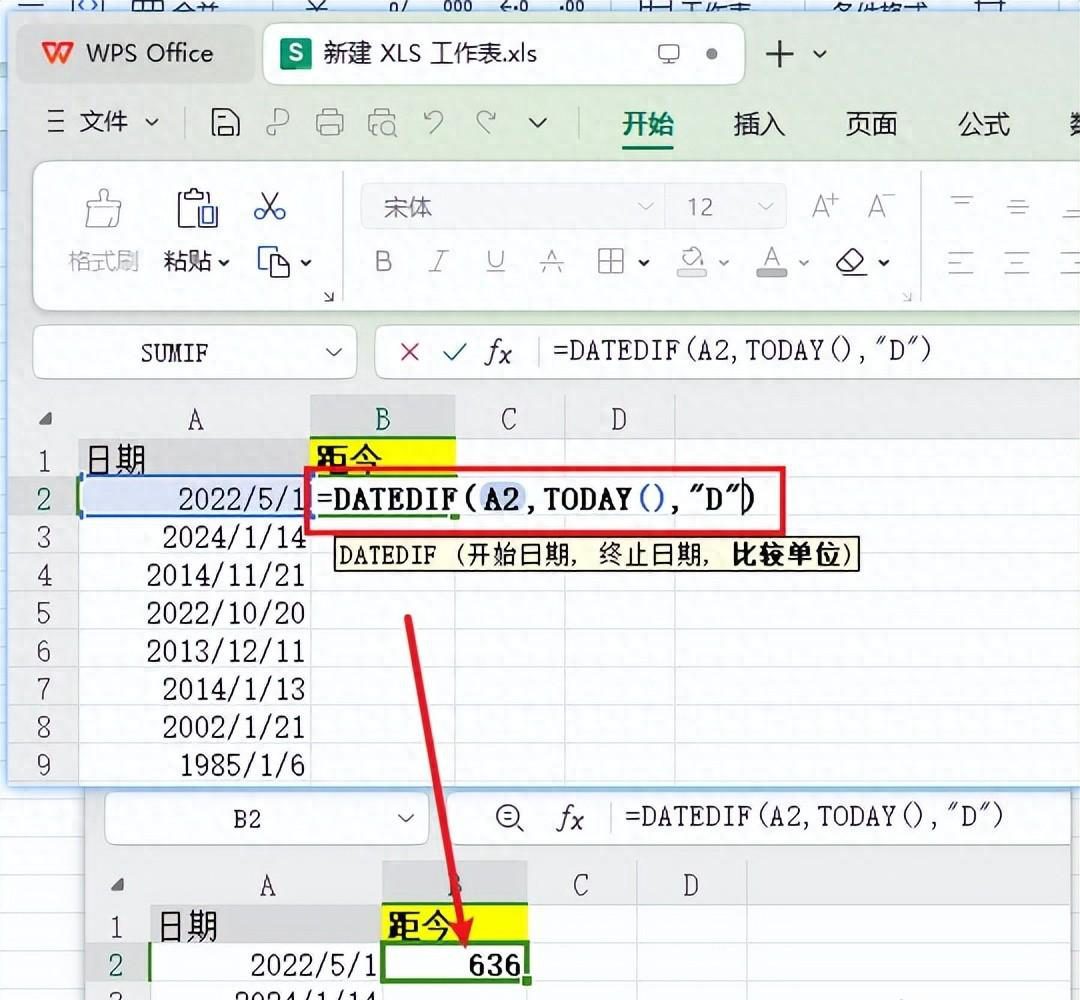

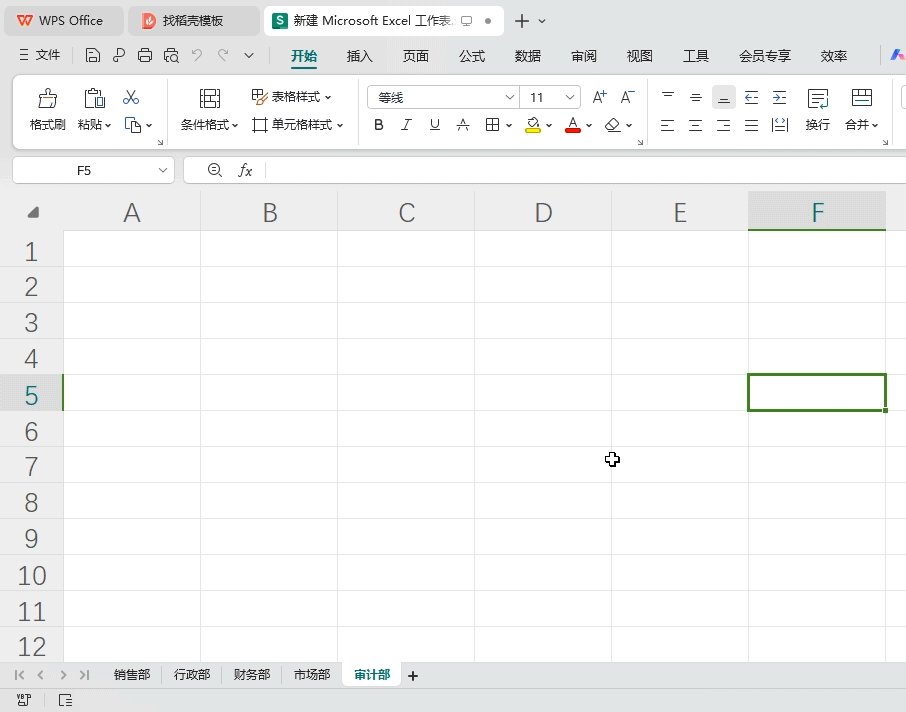
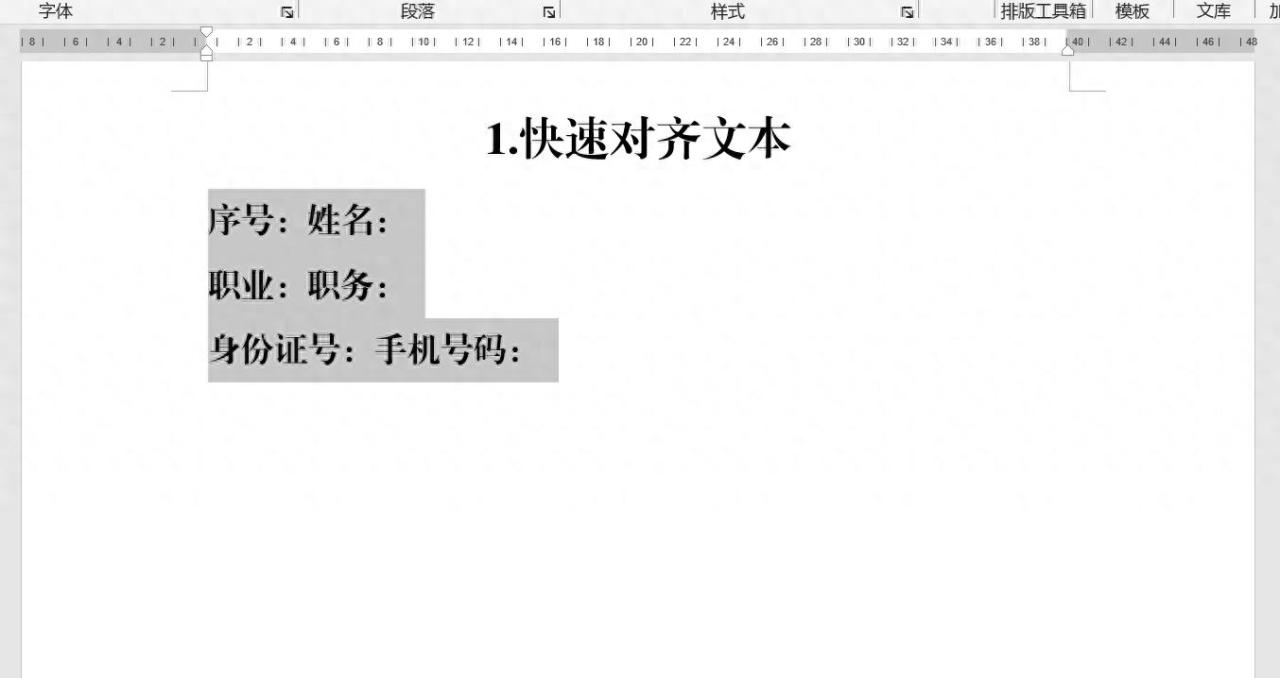
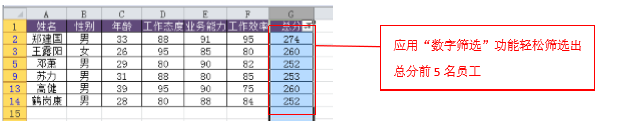
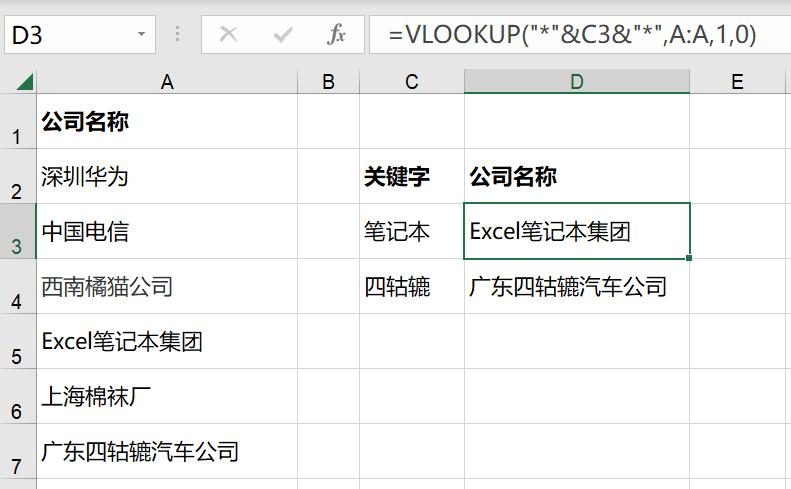
评论 (0)